
Hướng dẫn cài đặt IP Tĩnh cho Camera Ezviz bằng điện thoại, PC
Hướng dẫn cách cài đặt IP tĩnh cho camera Ezviz cực nhanh
Thợ lắp camera chuyên nghiệp thường phải hiểu rõ đặc tính của từng loại camera để có thể kết hợp xử lý tình huống không sẵn có. Với các hệ thống camera Analog đấu dây cáp thì đơn giản chỉ cần cắm đủ jack là lên hình, Camera IP thì cần phải cấu hình và một trong các bước bắt buộc là đặt IP tĩnh cho camera.
Trong bài này tôi sẽ hướng dẫn cho an hem cách cài IP tĩnh cho camera Wifi Ezviz bằng điện thoại nên rất nhanh, vì không phải lúc nào chúng ta cũng có máy tính để làm. Tuy nhiên thường thì lắp camera Ezviz sẽ cài ứng dụng EZVIZ nhưng nó không hỗ trợ bạn đặt tĩnh IP cho thiết bị, bạn hãy tải Hik-Connect nhé!
Tại sao bạn cần đặt “IP Tĩnh” cho Camera Ezviz?
IP tĩnh là địa chỉ cố định do chúng ta đặt cho thiết bị để quản lý truy cập giống như địa chỉ nhà vậy, Mỗi camera ip cần 1 địa chỉ riêng biệt, Camera IP Wifi Ezviz cũng vậy nhưng bạn chỉ cần đặt tĩnh cho chúng khi muốn gán vào đầu ghi hình.
Vì đầu ghi hình không tự động cập nhật ip camera mới vào hệ thống được, chúng được kiểm soát chặt chẽ, nếu không đặt IP tĩnh cho camera khi mất điện các camera Ip sẽ được cấp tự động sang IP mới, lúc này sẽ mất kết nối với đầu ghi.
Tóm lại bạn bắt buộc phải đặt IP tĩnh cho camera khi muốn chúng kết nối vào đầu ghi hình camera cho dù là camera có dây hay wi-fi nếu muốn dùng ổn định.

Các bước cài IP tĩnh cho camera Ezviz bằng điện thoại
Bước 1: Tải Hik-connect về điện thoại
Tải ứng dụng Hik connect và cài đặt vào điện thoại, bạn có thể đăng ký tài khoản hoặc vào chế độ truy cập khách nếu chỉ cần cài IP tĩnh cho camera Ezviz xong lại xóa đi.
Bước 2: Tìm thiết bị Online
Tiếp theo mở ứng dụng trên điện thoại lên nhé, biểu tượng vòng tròn màu đỏ chính là Hik-Connect. Bạn thấy dấu “+” bên góc trên cùng tay phải bấm vào đó và chọn “Thiết bị Online”.
Lưu ý là điện thoại của bạn phải đang được kết nối cùng wifi với camera Ezviz đấy nhé! Nó mới quét ra được thiết bị
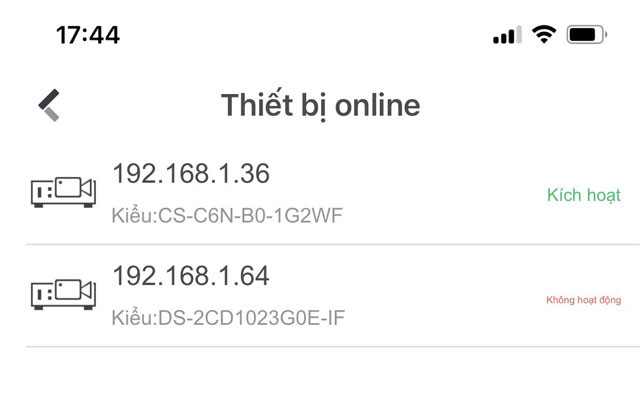 |
Bước 3: Chọn IP Camera Ezviz hiện ra
Bạn chờ vài giây thôi sẽ có 1 địa chỉ IP dạng 192.168.xx.xx hiện ra và có cả mã camera Ezviz hãy chọn chúng để bắt đầu đặt tĩnh IP cho thiết bị.
Bước 4: Tắt DHCP và sửa IP Camera cố định
Một bảng thông số cài đặt của camera Ezviz được hiện ra bao gồm địa chỉ IP, Bật tắt HDCP, mật khẩu camera…
Hãy chọn tắt ở “DHCP” nút có màu xanh để vô hiệu hóa tính năng này, camera của bạn sẽ không được cấp ip khác ngoài IP hiện tại, bạn có thể sửa chúng theo ý của mình.
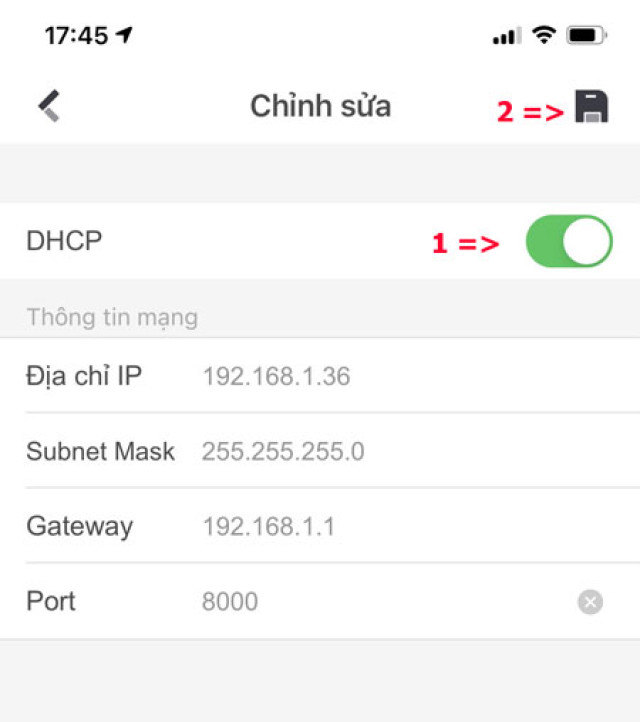 |
Bước 5: Xác nhận mật khẩu và lưu cấu hình, hoàn tất
Cuối cùng của việc cài đặt là xác nhận quyền sở hữu thiết bị, bạn phải là chủ thiết bị mới thay đổi cài đặt được chúng. Hãy xem mật khẩu camera Ezviz phía dưới thiết bị của bạn và nhập vào, Thường là 6 ký tự IN HOA.
Đừng quên bấm lưu ở phía trên nhé, phải Save lại mới có hiệu lực, xem biểu tượng ở trong ảnh dưới đây, nó ở góc trên cùng bên tay phải.
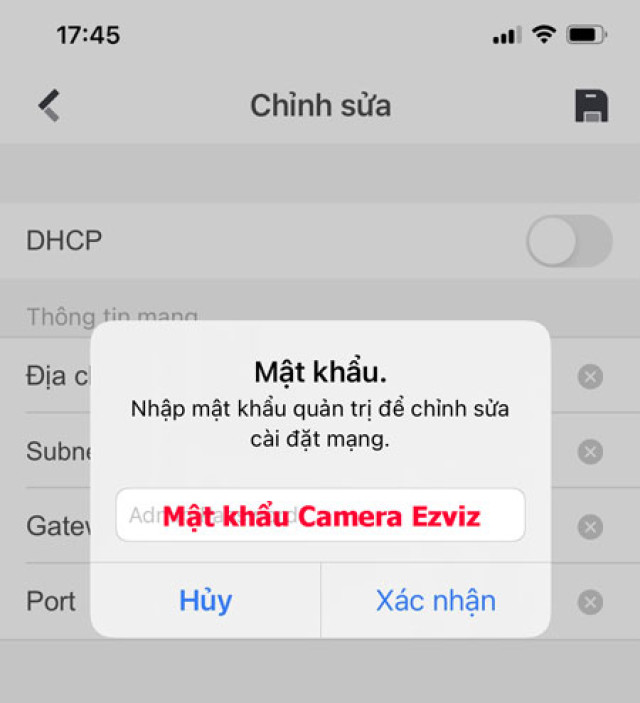
CHÚC MỪNG BẠN!!!
Đã đặt tĩnh được IP cho camera Ezviz rồi nhé, nếu bạn là thợ thì chỉ mất không quá 30 giây để thao tác thành công việc đặt IP tĩnh cho camera Ezviz rồi nhé.
Trong một số trường hợp vì lý do nào đó mà bạn không dùng được cách trên thì bạn phải có máy tính laptop hoặc PC kết nối cùng mạng Lan nhé, phức tạp hơn nhưng nếu điện thoại của bạn cùi bắp quá thì biết làm sao?
Video hướng dẫn đặt IP tĩnh Camera Ezviz
Tiện đây tôi hướng dẫn bạn cách dùng máy tính đặt IP tĩnh cho camera Ezviz luôn nha.
Cách đặt IP tĩnh cho camera Ezviz bằng máy tính PC
B1/ Tải phần mềm SadPtool về máy tính
Sadptool là ứng dụng chuyên để cài đặt và cấu hình thiết bị camera Hikvision & Ezviz trên máy tính, thông qua chúng bạn có thể cấu hình được rất nhiều thứ bên trong đầu ghi hình hay camera nhé. Tải và cài đặt như ứng dụng bình thường.
B2/ Cài đặt Sadptool và quét IP camera Ezviz
Cài ứng dụng vào máy tính cứ Next liên tục cho tới khi kết thúc thì mởi phầm mềm lên, giao diện hiện ra rất dễ thấy, trong trường hợp chưa thấy ip camera hiện ra hãy bấm vào Refset ở góc trên tay phải.
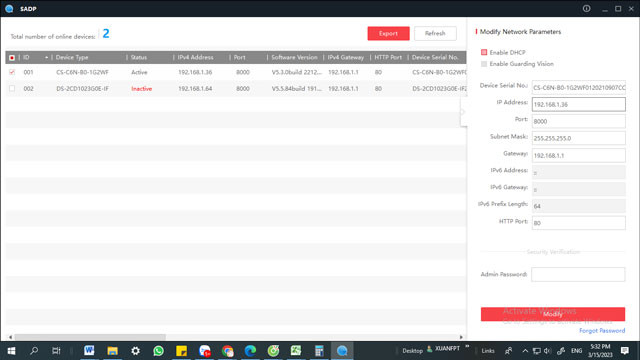
B3/ Chọn IP camera Ezviz cần đặt tĩnh
Tích vào ô vuông ở đầu ID thiết bị, Tên thiết bị được hiện ra để dễ phân biệt giúp bạn chọn đúng IP camera Ezviz nào cần đặt tĩnh.
B4/ Bấm tắt “DHCP” để vô việu hóa ip camera
Bỏ dấu tích ở ổ “Enable HDCP” để vô hiệu hóa chức năng này.
B5/ Nhập mật khẩu camera Ezviz và lưu lại.
Cuối cùng nhập mật khẩu camera Ezviz vào ô “Admin Password” và lưu lại bằng “Modify” là hoàn tất.
Trên đây là toàn bộ 2 cách đặt IP tĩnh cho camera Ezviz nếu bạn vẫn không làm được hoặc thấy sai sai khác khác gì đó thì xem vài trường hợp dưới đây.
Một số lỗi khi đặt IP tĩnh cho camera Ezviz
Không tìm thấy thiết bị online?
Kiểm tra lại điện thoại đã kết nối đúng Wifi với camera hay chưa, kết nối dải băng tần 2.4GHZ chứ không phải là 5GHZ.
Thông báo lỗi thiết bị này đã được gán
Tức là trong ứng dụng của bạn đã cài 1 thiết bị khác có địa chỉ ip trùng với camera rồi, hãy vào quản lý thiết bị và xóa chúng rồi thao tác lại.
Thông báo “Lỗi chỉnh sửa”
Thường là do bạn nhập mật khẩu camera Ezviz chưa đúng, hãy xem lại nhập chính xác bằng chữ IN HOA.








